- HOME
- 法人様向けお役立ちコンテンツ
- USBメモリの寿命と長持ちさせるポイントをわかりやすく解説!
USBメモリの寿命と長持ちさせるポイントをわかりやすく解説!

この記事では、USBメモリの寿命についてわかりやすく解説します。パソコン間でのデータ移行やバックアップなど、ビジネスのさまざまな場面で活用されていますが、寿命があることはあまり知られていません。長持ちさせるポイントもご紹介していますのでぜひ参考にしてください。
目次
目次
USBメモリの寿命と書き込み可能回数
USBメモリの寿命とは
USBメモリは、USBフラッシュドライブとも呼ばれ、パソコンやタブレット端末などのUSB端子に接続してデータを保存する外部記憶装置です。小型で携帯性に優れ、パソコン間でのデータ移行や一時的なバックアップデータの保存先として活用できるなど、ビジネスにおいて欠かせないアイテムですが、半永久的に利用できるものではなく、使用年数や使用頻度(書き込み回数)により必ず寿命を迎えます。
USBメモリが突然使用できなくなって、大切なデータを失ってしまうことがないように、常に寿命を考慮して利用するのが重要です。
USBメモリの種類別の書き込み可能回数
USBメモリは大きく3種類に分けられ、種類ごとに書き込み可能回数の目安が変わってくるためそれぞれご紹介します。
SLC(Single Level Cell:シングルレベルセル)
SLC(シングルレベルセル)は、コンピュータにおけるデータ保存の基礎となる素子である「メモリセル」を活用してデータを格納する方式で、1つのセルに1ビットのデータを記録します。高速かつ信頼度の高い読み込みと書き込みが可能なため、航空業界などハイエンド市場で導入されています。データの保持期間が長く、書き込み可能回数も約10万回とほかのUSBメモリと比較して寿命が最も長くなりますが、非常に高額で一般のユーザー向けには販売されていません。
MLC(Multi Level Cell:マルチレベルセル)
MLC(マルチレベルセル)も、メモリセルを活用してデータを格納する方式ですが、1つのセルに複数のビット(通常は2ビット)を記録する点でSLCと異なります。SLCと比較すると、読み込み時や書き込み時にエラーが発生する頻度が高まり、耐久性も及びません。
ただし、価格が安く抑えられており、書き込み可能回数も約1万回あるため、コストとパフォーマンスのバランスがよく、ビジネス用途でも広く利用されています。
TLC(Triple Level Cell:トリプルレベルセル)
TLC(トリプルレベルセル)は、メモリセルを活用してデータを格納する方式で、1つのセルに3ビットの情報を記録します。MLCよりもさらに読み込み時や書き込み時のエラー発生頻度が高く耐久性も劣りますが、3種類のUSBメモリの中では最も安価で、書き込みも約1,000回可能なため、個人向けの用途で多く利用されます。
USBメモリの寿命の確認方法

USBメモリは、長く使用するほどデータの破損、本体の故障が発生するリスクが高まります。したがって、日頃から大切なデータを安全に取り扱うためには、あらかじめ寿命の目安を把握しておくのが重要です。ここでは、寿命を確認する方法を2つご紹介します。
メーカー公表の動作保証年数を確認
USBメモリを購入するときは、パッケージに記載もしくはメーカーの公式ホームページで公表されている「保証期間」を確認しましょう。購入日から1年や2年の保証期間が設定されているのが一般的ですが、使用頻度など使い方によっては3年以上利用できる場合もあります。
ただし、データの書き込みエラーや読み込みエラーが頻発する場合には、USBメモリの寿命が近いと考えられるため、万が一に備え速やかに交換しましょう。
診断ソフトで書き込み状況を確認
診断ソフトを利用すると、USBメモリ内の保存領域について、利用可能な領域とエラーが発生し利用不可能な領域が把握できます。
無料の診断ソフトである「Check Flash」では、利用可能な領域が緑色、エラーが発生している領域は赤色と黄色で表示されるため、緑色の領域が少なくなっている場合には、USBメモリの寿命が近いと判断できます。
なお、Check Flashを使用するとUSBメモリ内のデータがすべて消去されてしまうため、必要なデータは診断前に別のストレージに保存しましょう。
USBメモリが寿命を迎えた場合のリスクと対策
USBメモリが寿命を迎えた場合にどのようなリスクがあるか、またどのような対策ができるかを解説していきます。
USBメモリが寿命を迎えた場合に想定されるリスク
はじめに、USBメモリが寿命を迎えた場合に想定されるリスクを3つご紹介します。
データの読み込み・書き込みが不可
USBメモリをパソコンが認識しており、エクスプローラ上でフォルダが表示されているにもかかわらず、データの読み込みや書き込みができない場合には寿命を迎えたと考えられます。もし読み込みできないファイルをコピーできればSSDやHDD、または別のUSBメモリに移行させましょう。コピーできない場合には大切なデータを失ってしまうことになります。
保存データの破損・消失
USBメモリは、寿命により保存している文書や表計算のデータの一部または全部が破損してしまうケースや、動画データの再生が途中で止まってしまうケースがあります。この場合には、USBメモリ上のデータを編集せず、別のストレージに移行させましょう。また、USBメモリ内のデータファイルごと消失してしまうケースもありますが、この後ご紹介する復元ソフトで復旧できる可能性があります。
USBメモリへのアクセス不可
USBメモリが寿命を迎えると、パソコンに接続してもリムーバブルディスクとして認識されず、エクスプローラ上にも表示されないことがあります。USBメモリのランプの点灯状況を確認しながら、別のUSB端子に接続、もしくは別のパソコンに接続し、それでも認識されないようであれば寿命と判断できます。USBメモリにアクセスできなくなると、保存していたデータも利用できません。
USBメモリの寿命を想定した対策
このように、USBメモリの寿命により、重要なデータを突然失ってしまうリスクがあるため、日頃から対策が重要です。
例えば、データの読み込み・書き込みエラーや保存データの消失など、普段と異なる事象が発生した場合には、USBメモリの寿命が近いと考え速やかに交換するのがよいでしょう。
また、大切なデータのメインの保存先としてSSDやHDDなどのストレージを活用し、USBメモリは一時的な保存先とするのも有効です。近年、クラウド技術の発達により安価なストレージサービスも登場しているため、バックアップデータの保存先としてクラウドストレージを利用することも考えられます。
USBメモリを長持ちさせるポイント
USBメモリは、使用方法を誤ると本来の寿命を短縮してしまう恐れがあるため、長持ちさせるポイントをご紹介します。
定められた手順で取り外す
USBメモリには、パソコンから安全に取り外すための手順が定められており、具体的には以下のとおりです。
1. タスクバーの矢印のアイコンをクリック
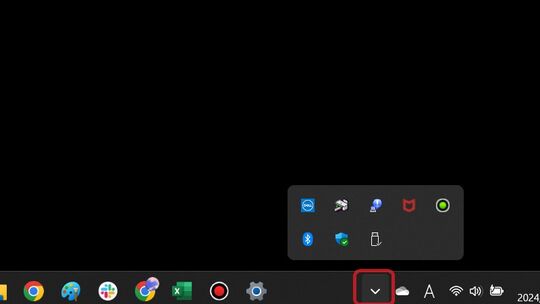
2. USBメモリのアイコン「ハードウェアを安全に取り外してメディアを取り出す」をクリック

3. 「USB Flash Diskの取り出し」をクリック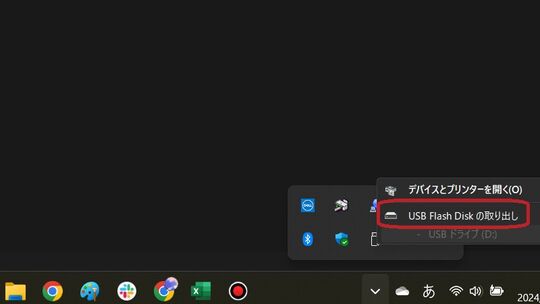
4. タスクバーからUSBメモリのアイコンがなくなったら取り外す
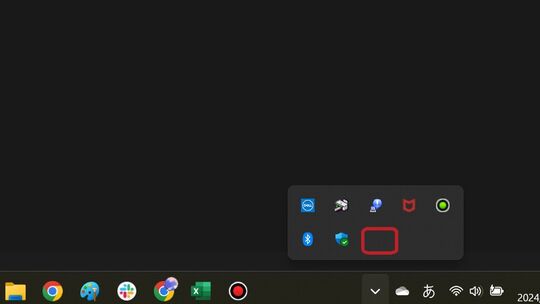
時間がないときにパソコンからいきなりUSBメモリを取り外してしまうと、寿命を短縮してしまうだけでなく、保存したデータの破損、USBメモリ本体の故障にもつながりかねないため注意しましょう。
使用し終わったら取り外す
USBメモリは小型の精密機器であるため、落下やぶつかった衝撃で物理的に破損してしまう恐れがあります。パソコンに接続した状態で衝撃が加わると、USBメモリ本体はもちろんパソコンの端子の故障にもつながりかねないことから、使用後はパソコン本体から取り外しましょう。
また、USBメモリ内のデータで直接作業を行うと、書き込み回数が増加するため寿命を短くしてしまいます。データを一度ローカル環境に保存して作業するのも、USBメモリを長持ちさせるポイントです。
ウイルス対策を実施する
ウイルス感染対策として、定期的にUSBメモリのウイルスチェックを行うのも有効です。万が一ウイルスに感染すると、悪意を持って作成されたソフトウェア(マルウェア)が所有者の意図しないデータの書き換えを繰り返すことで、USBメモリの寿命の短縮につながるリスクがあります。
また、近年マルウェアに感染したパソコンからUSBメモリに感染し、さらに別のパソコンに接続して感染を広げてしまう、といった事例が多く発生しているため、ウイルスチェックは感染を広げないためにも重要といえるでしょう。
大容量のデータの書き込みは極力控える
USBメモリは、種類ごとに書き込み回数の上限があるため、USBメモリ内のデータを直接編集しないのに加え、動画などの大容量のデータの書き込みはできるだけ控えるようにしましょう。文書や表計算、提案資料などの比較的軽めのデータの保存にはUSBメモリを使用し、動画や大量の画像データなど大容量のデータの保存には外付けHDDや外付けSSDなどを使用するなど、取り扱うデータのサイズにより保存先を使い分けることでUSBメモリを長く利用できます。
適切な場所で保管する
USBメモリは細かい電子部品で構成されている精密機器であり、保管する環境が寿命にも大きく影響を及ぼします。このため、湿度が高く高温な場所はできるだけ避けるとともに、ホコリに触れないように注意しましょう。USBの端子部分を本体に格納できるタイプや、端子部分にキャップをするタイプなどは、未使用時のホコリ対策に有効です。
衝撃によって本体が故障するケースも考えられるため、落としたり踏みつけたりしないように安定した保管場所を選ぶのも重要です。
よくある疑問・質問
ここからは、USBメモリのデータ復旧方法と処分方法に関して、よくある疑問・質問を2つご紹介していきます。
読み込めなくなったUSBメモリのデータ復旧方法は?
USBメモリのデータが読み込めなくなる原因には、USBメモリの機器自体の破損によるデータ障害である「物理障害」と、データの破損や誤った操作でデータを削除してしまったことによるデータ障害である「論理障害」の2つがあります。どちらの障害かにより対応が異なるため、以下で解説します。
USBデータの復元ソフトを活用
意図せず大切なデータを削除してしまったなど、「論理障害」によりUSBメモリのデータが読み込めなくなった場合には、復元ソフトを活用することでデータを復元できる可能性があります。これは、データの削除により目に見えない状態となっても、実際には新しいデータで上書きされるまでUSBメモリ内にデータが保存されているためです。
無料の復元ソフトがインターネット上で多数公開されていますので、「論理障害」の場合のデータ復旧に活用できるでしょう。
専門の業者に依頼
どうしても必要なデータであるにもかかわらず、復元ソフトで復元できない場合には、専門の業者への依頼も可能です。この場合、「論理障害」だけでなく、USBメモリ本体の破損や水没のような「物理障害」でも復旧が可能な業者もいます。
ただし、復元するデータ量や復元の難易度により費用が高額になる可能性があるとともに、専門業者でも復元できないリスクもあるため、事前に費用と作業内容について詳しく確認する必要があります。
使用しなくなったUSBメモリの処分方法は?
USBメモリは、本体内部に金属部品が含まれているため、「可燃ゴミ」として処分はできません。自治体によって扱いは多少異なりますが、「不燃ゴミ」としてゴミ処分場に捨てるのが一般的です。また、自治体や家電量販店では、小型家電リサイクル法にしたがって店頭に回収BOXを設置しているところもあります。
なお、USBメモリに保存されているデータは、パソコン上で削除の操作を行っただけでは完全には消えておらず、この状態で捨ててしまうとデータを復元され、重要情報が流出する恐れがあります。
したがって、Windowsのフォーマット(初期化)の機能を活用するか、有料もしくは無料のデータ削除用ソフトウェアを利用して、USBメモリ内のデータを完全に消してから処分しましょう。





















